Содержание
Все больше современных моделей телевизоров поддерживают возможность подключения к интернету. Несмотря на возможные ограничения скорости, Wi—Fi соединение пользуется немалой популярностью. Ведь телевизор можно разместить в любой комнате дома, не нужно тянуть никакие дополнительные провода.
Для Wi—Fiподключения Ваш телевизор должен быть оснащен встроенным беспроводныммодулем. Если такого модуля нет, то необходимо подключить внешний адаптер Wi—Fi. Вот тут у пользователей и возникает целый ряд вопросов. Как выбрать Wi—Fi адаптер для телевизора, чтобы получить максимальную пропускную способность сети? У таких модулей обычно много параметров и характеристик, которые обычному пользователю не всегда понятны. Если Вы хотите купить Wi—Fi адаптер конкретно для своего телевизора, Вам нужно знать основные параметры, которые нужно учесть. В данной статье Вы получите подробный ответ на вопрос, как выбрать Wi—Fi адаптер для телевизора.
Выбираем адаптер
Совместимость. Если Вы решили выбрать Wi—Fi адаптер для телевизора, то первым делом следует обратить внимание на совместимость адаптера с телевизорами определенных марок и модификаций. Проверить совместимость можно, ознакомившись со спецификацией адаптера. В качестве совместимых телевизоров иногда пишут определенную марку (например, Wi-Fi адаптер для Wi-Fi ready телевизоров Samsung). Это значит, что данный адаптер поддерживает все телевизоры указанной марки, которые изначально поддерживают работу с беспроводными сетями. Иногда в качестве совместимых телевизоров указывают целую серию телевизоров определенной марки (например, Wi-Fi адаптер для телевизоров LGSeries 5).
Можно ли купить не фирменный Wi-Fi адаптер и подойдет ли он к моему телевизору? С таким вопросом сталкиваются многие пользователи. Фирменные модули беспроводной связи стоят на порядок дороже, чем «универсальные» модули, которые могут работать со всеми телевизорами. Однако на практике такая экономия часто приводит к неработоспособности Wi-Fi адаптера на телевизоре. Производители телевизоров естественно заинтересованы в том, чтобы покупатели приобретали продукцию их производства. Поддержка «универсальных» внешних модулей Wi-Fi сводит на нет жесткую необходимость покупать Wi-Fi адаптер той же марки, что и телевизор.
Лично мы сталкивались со случаем, когда на телевизоре успешно работал не брендовый внешний Wi-Fi адаптер. Однако после обновления прошивки телевизора, модуль работать перестал. После тестирования исходного адаптера на других телевизорах той же марки с новой версией прошивки Wi-Fi адаптер также работать отказался. Поэтому если хотите выбрать Wi—Fi адаптер для телевизора и не пожалеть потом о потраченных деньгах, постарайтесь подобрать совместимое устройство.
Стандарт. При выборе Wi—Fi адаптера для телевизора обязательно нужно обратить внимание на поддерживаемый стандарт. На данный момент существует несколько распространенных стандартов Wi—Fi. Это 802.11а, 802.11b, 802.11g и 802.11n. В зависимости от используемого стандарта изменяется максимальная скорость передачи данных. Ниже мы представим информацию о стандарте Wi—Fi, теоретически максимальной пропускной способности (max) в Мбит/с и реальной пропускной способности (real) в Мбит/с:
- 802.11а — maxдо 54, realдо 2
- 802.11b — maxдо 11, realдо 3
- 802.11g — maxдо 54, realдо 24
- 802.11n — maxдо 150, realдо 50
- 802.11n — maxдо 300, realдо 150
Как видите, реальная пропускная способность Wi—Fiадаптера для телевизора намного ниже максимальной, которая рассчитана для идеальных условий. Выбирать стандарт нужно исходя из того, какой стандарт поддерживает Ваш Wi—Fi роутер. Если роутер стандарта 802.11n 150 Мбит/с, лучше брать Wi—Fi адаптер такого же стандарта. Если адаптер будет стандарта 802.11g 54 Мбит/с, то максимальная пропускная способность будет ограничена стандартом адаптера, а это не хорошо.
Важный совет. Не гонитесь за большой скоростью. Часто на коробке адаптера написана максимальная скорость 300 Мбит/с и люди рассчитывают в реальности ее получить. Запомните, реальная пропускная способность построенной сети намного меньше теоретической. Это связано и с помехами в виде стен, и с наличием помех от других сигналов.
Рабочая частота. Нельзя выбратьWi—Fiадаптер для телевизора и не обратить внимание на его частоту. Эта характеристика показывает, на какой частоте работает устройство. Чаще всего встречаются адаптеры с частотой 2.5 — 5 ГГц. Ниже указаны диапазоны частот и стандарты Wi—Fi:
- 802.11a — 5 ГГц
- 802.11b — 2.4 ГГц
- 802.11g — 2.4 ГГц
- 802.11n — 2.4/5 ГГц
Если в Вашем распоряжении имеется роутер, который работает на частоте 5 ГГц, а также Wi—Fiадаптер для телевизора, работающий на частоте 2.4 ГГц то работать вместе они не будут. Обращайте на это внимание при покупке Wi—Fiадаптер для Вашего телевизора.
Мощность передатчика. Эта характеристика отвечает за мощность передатчика Wi—Fiадаптера. Измеряется в дБм. Лучше обратить внимание на модели с мощностью 17−20 дБм. Это обеспечит хорошее качество и стабильную работу беспроводного соединения.
Дальность. При выбореWi—Fiадаптера для телевизора нужно учитывать его максимальную дальность работы. Измеряется в метрах. Часто указывается отдельное значение для открытого пространства и помещения. Выбирайте дальность исходя из размещения роутера и телевизора. Учтите, что в любом случае с увеличением расстояния будет ухудшаться мощность сигнала. Даже если Вы будете в допустимой зоне, но между роутером и телевизором будет много препятствий, сигнал будет не очень хороший.
Этот параметр отвечает за алгоритм шифрования и устойчивость ко взлому. Отдайте предпочтение Wi—Fiадаптерам с протоколом шифрования WPA или WPA 2. Протокол WEP является устаревшим.
Выводы
Мы постарались подробно рассказать, каквыбрать Wi—Fi адаптер для телевизора. Будем надеяться, что рекомендации позволят Вам купить качественный Wi—Fi адаптер для Вашего телевизора.
Поделитесь статьёй в социальной сети:
Читайте также
Вы можете оставить комментарий, или ссылку на Ваш сайт.
Беспроводной адаптер для телевизора, который подключается через USB или HDMI-порт, является популярным способом расширить функции вашего ТВ-приемника.
Эти маленькие устройства могут модернизировать работу с сигналами Wi-Fi и обеспечить бесперебойную трансляцию любого видеоконтента: будь то YouTube, Netflix, или интересное видео из вашего мобильного телефона.
Зачем нужен адаптер и все ли телевизоры способны принимать Wi-Fi сигнал? Как правильно выбрать устройство для смарт тв? Давайте рассмотрим все эти вопросы подробнее.
Для чего нужен Wi-Fi адаптер для телевизора
Прежде всего, давайте определим, что такое Вай Фай. Wi-Fi – это протокол беспроводной сети, который позволяет устройствам обмениваться данными без интернет-кабелей. Это технический термин, который представляет собой тип протокола беспроводной локальной сети LAN на основе стандарта 802.11 IEEE.
Основным требованием для работы устройств по сети Wi-Fi является наличие двух устройств:
- точки доступа, то есть аппарата, который принимает и преобразовывает сигнал для его раздачи, например, маршрутизатор, телефон или компьютер;
- и клиент, то есть адаптер, который может подключаться к основному передатчику для связи.
Как и мобильные телефоны, сеть Wi-Fi использует радиоволны для передачи информации по сети. Беспроводной адаптер преобразует передаваемые данные в радиосигнал. Этот же сигнал будет передаваться через антенну в декодер, известный как маршрутизатор.
Поскольку беспроводная сеть работает как двусторонний трафик, данные, полученные из интернета, также будут проходить через маршрутизатор, который будет декодировать их в радиосигналы и передавать беспроводному адаптеру вашего телевизора.
С точки зрения пользователя, Wi-Fi – это просто доступ в интернет с беспроводного устройства, такого как телефон, ноутбук или телевизор. В дополнение к показу фильмов, видеороликов и веб-сайтов в социальных сетях, Wi-Fi-телевизоры могут получать доступ к потоковому музыкальному и радио-контенту, а также веб-сайтам, содержащим подкасты и веб-трансляции. Устройства также могут отображать презентации слайд-шоу, контент Adobe Flash и аналогичный мультимедийный контент.
Телевизоры содержат удобное для пользователя меню, в котором вы можете настроить свою интернет-конфигурацию устройства. Телевизоры Wi-Fi работают на любом высокоскоростном подключении, включая маршрутизатор, широкополосную связь или цифровую абонентскую линию. Телевизоры также работают в любой точке мира, где есть сигнал Wi-Fi, они способны использовать даже тот сигнал, который раздают мобильные телефоны.
Если в вашем телевизионном приемнике есть функция Smart TV это очень удобно, ведь это доступ в интернет, а значит, можно самостоятельно выбирать, что посмотреть: клипы, фильмы, новости, фотографии и т.д. У каждого производителя такая функция по-разному называется:
- у телевизоров ТМ LG – web-OS;
- в Samsung – это система Smart,
- у моделей Philips и Sony она именуется Android TV и т.д.
Однако тянуть к телевизору коаксиальный или Ethernet-кабель, чтобы активировать эту функцию, не эстетично и не практично. Не в каждой комнате есть проводной интернет, а смарт-функциями без него не получится воспользоваться. В таком случае нужен беспроводной доступ к интернету.
Сегодня большинство современных устройств поддерживают Wi-Fi передачу, но не все телевизоры имеют такой встроенный модуль, поэтому для многих из них эту проблему поможет решить установка внешнего wi-fi адаптера.
Визуально такой прибор напоминает компактную флешку. Он тоже устанавливается в USB-разъем, но не во всех телевизорах прописано программное обеспечение для работы с Wi-Fi-адаптерами: некоторые модели могут попросту не увидеть новое устройство. Поэтому перед покупкой, следует открыть инструкцию к вашей модели телевизора (или зайти на официальный сайт производителя) и найти информацию о технических характеристиках своего ТВ.
Как правильно выбрать
Все крупные производители техники рекомендуют использовать комплектующие и дополнительные устройства только собственного производства. То есть, если у вас телевизор Samsung, то и адаптер для смарт тв лучше покупать Samsung, для LG – только LG, а для Sony – ТМ Сони. Такие приборы совместимы друг с другом, в них максимально точно использованы технические данные и проблем с их настройкой не возникнет.
Оригинальный беспроводной адаптер обеспечит не только подключение к глобальной сети, но и ко всем мобильным устройствам. Вы сможете выводить на большой экран любое изображение со своего смартфона, ноутбука или компьютера, не используя проводов.
Если вы купите Wi-Fi модуль того же бренда, что и ваш Smart TV, то вы получите:
- отличную пропускную способность интернета;
- совместимость рабочего процесса;
- правильное шифрование и использование нужных частот;
- максимальную мощность и чистоту сигнала;
- хороший радиус захвата.
Вам не нужно будет углубляться в технические характеристики модуля, это уже проверил производитель. А вот если вы решите купить умный смарт адаптер от стороннего производителя, тогда обратите внимание на такие важные параметры:
- совместимость с ТВ-панелью;
- мощность передатчика Wi-Fi;
- рабочая частота;
- стандарт сигнала передачи;
- радиус сигнала;
- методы шифрования.
Основные характеристики
По типу подключения все Wi-Fi-адаптеры для телевизора разделяют на три группы:
- PCMCIA – это первоначально представленный стандарт PC Card, который был определен и разработан Международной ассоциацией персональных компьютеров для карт памяти. Сегодня этот слот считается устаревшим и практически не встречается в телевизорах.
- HDMI – мультимедийный интерфейс высокой четкости. Это собственный аудио / видеоинтерфейс для передачи несжатых видеоданных или сжатых цифровых аудиоданных с устройств, совместимых с HDMI. Такой слот имеется у любого современного HDTV, системы домашнего кинотеатра, игровой приставки, Blu-Ray плеера, или приемника. Для подключения ТВ-тюнера тоже используется HDMI-кабель.
- USB – с помощью таких портов вы можете просматривать содержимое камеры, фотоаппарата, флешки или других USB-устройств на своем телевизоре. Wi-Fi-адаптеры с USB-подключением – это самые востребованные продукты на рынке.
Совместимость с ТВ
Все качественные адаптеры для ТВ поставляются в коробках или пластиковых упаковках, на которых имеется информация о совместимости прибора с разными производителями и моделями телевизоров.
Внимательно изучите, для каких телевизионных аппаратов подходит данная модель вайфай-адаптера. Если на упаковке указаны только совместимые бренды, это значит, что продукт будет работать со всеми моделями указанного производителя.
Также обратите внимание, что если в комплекте со СМАРТ-ТВ не поставляется беспроводной адаптер, то основные технические параметры Wi-Fi приемника указываются в техническом паспорте.
Мощность передатчика
Мощность передатчика – это неоднозначный параметр. Реально определить, от чего зависит дальность действия Wi-Fi прибора, не совсем просто. Мощность передатчика и настройка интенсивности радиоволн работает только со стороны роутера, а не на устройстве абонента.
Но все-таки, есть минимально допустимые значения для беспроводного устройства Wi-Fi: достаточной считается мощность от 17 дБм.
Рабочая частота
Очень важная характеристика, при выборе Wi-Fi-адаптера – это частота работы. Этот параметр должен иметь одинаковые значения, как у блока роутера, так и у абонентского прибора.
Приведем таблицу, из которой можно узнать какому стандарту какой параметр рабочей частоты соответствует:
|
Стандарт IEEE 802.11 |
Частота, ГГц |
Года принятия |
пропускная способность, Мбит/с |
|
B |
2,4 |
1999 |
11 |
|
A |
5 |
2001 |
54 |
|
G |
2,4 |
2003 |
54 |
|
N |
2,4 |
2006 |
300 |
|
N Dual Band |
2,4 – 5 |
2009 |
300 |
|
Ac |
5 |
2001 |
1 300 |
Стандарт сигнала
В таблице, приведенной выше, последняя колонка указывает на еще один значимый параметр в работе wi fi адаптера для телевизора – это скорость беспроводной передачи данных.
В стандартах сигнала указывается максимальная пропускная способность устройства, и это значение может сильно отличаться от реальных показателей. Ведь одно дело, как быстро способно оборудование обмениваться данными, а другое – ваши индивидуальные условия для его работы.
Что мешает прохождению wi fi сигнала? Это все источники электромагнитного излучения: микроволновки, тостеры, холодильники, стиральные и посудомоечные машины. Даже такие бытовые объекты, как трубы и батареи тоже препятствуют прохождению сигнала, так как они содержат металл. Вода – еще один хороший поглотитель радиоволн. Теперь понятно, почему ваш адаптер не сможет функционировать на полную мощность?
Радиус действия сигнала
Этот параметр разделяет все модули Wi-Fi на два лагеря:
- для закрытых помещений;
- и для открытого пространства.
Такую характеристику всегда указывают на упаковке, и исчисляется она в метрах. Чем больше радиус действия сигнала беспроводного адаптера, тем дальше можно располагать телевизор от маршрутизатора.
Варианты защиты
Несанкционированный доступ к вашей Wi-Fi сети нужно ограничивать и делать это незамедлительно и надежно. Ведь действие вашего роутера распространяется далеко за пределами вашей квартиры.
Даже если вам не жалко, чтобы соседи использовали вашу сеть Wi-Fi, подумайте о том, что не все люди используют разрешенное видео. Злоумышленники могут загружать порнографический контент, создавать экстремистские посты, заказывать разные интернет-услуги и т.д.
Есть большое количество историй с соседским бесплатным Wi-Fi, которые, кроме всего прочего, еще и сильно влияют на скорость и стабильность вашей сети. Возьмите под собственный контроль свой маршрутизатор: узнайте IP-адрес роутера, создайте уникальное имя (SSID) для Wi-Fi-сети, установите на нее серьезный пароль. Это минимальная защита вашего Smart TV.
Можно сделать вашу сеть невидимой и включить шифрование данных с использованием WEP, WPA и WPA2 протоколов. Все это включается в настройках роутера через компьютер.
Подключение и настройка адаптера
Чтобы подключить ЖК-телевизор к домашней сети с помощью беспроводного соединения, вам потребуется следующее оборудование:
- подключение к интернету через местного провайдера;
- маршрутизатор или точка доступа;
- беспроводной адаптер, совместимый с вашим телевизором.
Подключить и настроить оригинальные приборы действительно очень просто. Универсальные адаптеры также могут отлично работать, но никакой гарантии совместимости их производители не дают. Если вы купили аппарат, который адаптирован под вашу модель телевизора, и после подключения телевизор его увидел, то дальнейших проблем с настройкой возникнуть не должно.
Если описать пошагово, то чтобы настроить беспроводное устройство для подключения к сети Wi-Fi, нужно выполнить следующие действия:
- Подсоедините USB адаптер в гнездо нужного стандарта на корпусе ТВ.
- Откройте меню настроек телевизора и выберите раздел «поиск сети».
- Если для параметра «Тип сети» предусмотрены разные значения, выберите «Беспроводная связь».
- Подождите, пока устройство определит все доступные сети.
- Выберите свою беспроводную сеть Wi-Fi (по уникальному имени).
- Введите пароль и нажмите кнопку «Готово».
Если тест подключения завершился неудачно, убедитесь, что выбрано правильное имя сети (SSID), и был введен правильный ключ шифрования беспроводной сети. Затем выключите телевизор, отключите модем и маршрутизатор / точку доступа. Подождите около 30 секунд, подключите модем и маршрутизатор / точку доступа, а затем включите телевизор. Повторите сетевой тест.
Если соединение проведено правильно, то ваш телевизор получил доступ к интернету. Просто наберите название того, что вы хотите посмотреть, в плеере телевизора и начните наслаждаться просмотром любимой передачи!
Сегодня мы с трудом поспеваем за развитием цифровой техники. Взять хотя бы телевизоры. Как просто было раньше – подключил его через кабель к спутниковой антенне и все. Цифровое телевидение позволило по-новому оценить полюбившиеся фильмы: отличное качество, никаких помех, как было в старом тв. К тому же появилась, наконец, возможность оторваться от монитора компьютера и наслаждаться видеоматериалами из интернет-сети на тв. Возникает вопрос, как это сделать. Конечно, в инструкциях к телевизору, производители объясняют, как выполняется его подключение к домашней и глобальной сети интернет, тем не менее совсем не каждый четко представляет, как выполнить подключение роутера к телевизору.
Для начала немного теории, необходимой для подключения тв к интернету через роутер.
Схема подключения роутера к телевизору через wifi адаптер.
Назначение роутера
LAN-разъемы, встроенные вай-фай адаптеры, новые мультимедийные возможности позволили создать дома локальную сеть и передавать файлы и потоковое видео без скачивания. Однако, очевидно, что каким бы «умным» не был телевизор, самостоятельно подключиться к интернету он не может, поскольку в нем нет встроенных клиентов L2TP или же PPPoE для приема соответствующих сетевых протоколов.
Роутер представляет собой маршрутизатор, через который происходит перенаправление пакета данных домашней сети, что позволяет объединить все имеющиеся устройства и обеспечить доступ к внешним пакетам, то есть к Интернету. Иначе говоря, он помогает грамотно управлять домашней сетью. Он же при этом может стать Wi-Fi точкой.
Подключение кабелей к роутеру (Вид сзади).
Телевизор, в отличие от роутера, таких функций не имеет. Он может выступать лишь в качестве отдельного устройства внутри домашней сети и для подключения к ней необходим внутренний или внешний модуль вай-фай, либо кабель для соединения.
Таким образом есть два варианта подключения роутера к телевизору для выхода в интернет:
- через ТВ-маршрутизатор посредством кабеля;
- через вай-фай.
Давайте пошагово разберемся, как подключать телевизор через роутер к интернету, в каждом из этих случаев. Начнем с первого – через кабель. При подключении через кабель, используется следующая схема:
Схема подключения ТВ через кабель.
Для подключения ТВ к интернету через роутер на нем должен быть свободный порт LAN, так как телевизор подключается к роутеру через кабель UTP-модификаций. В качестве сетевого коннектора можно купить простой патчкорд Cat 5:
Патчкорд Cat 5.
Одним концом его вставляют в LAN-порт на роутере, вторым – в соответствующий Ethernet-порт на ТВ.
Этот способ имеет определенный недостаток, поскольку иногда приходится тянуть кабель по всей комнате. Отличным выходом из положения станут два PowerLine-адаптер (PLC), тогда передача сигналов будет происходить по электросети. Другой вариант – отдать предпочтение телевидению через wifi роутер.
Настроика подключения к телевизору
Сразу отметим, что подключение к сети телевизоров популярных моделей, к примеру, Samsung, Panasonic или других выполняется по одной схеме:
- Ищут в меню телевизора «Сеть» и нажимают на «Настройки сети».
Ищут в меню телевизора «Сеть» и нажимают на «Настройки сети».
- Нажатием на кнопку «Пуск» запускают «Мастер автонастройки сети». Единственное, что необходимо сделать – выбрать правильный вариант подключения. В данном случае выбирается кабель.
Нажатием на кнопку «Пуск» запускают «Мастер автонастройку сети».
- Остается дождаться пока тв после подсоединения к роутеру получит соответствующий IP-адрес.
Система может выдать сообщение «Ошибка», тогда настройку выполняют вручную. Для этого в меню находят пункт «Состояние сети», далее выбирают «Настройка IP» и вводят данные для входа, полученные от провайдера или техподдержки.
Настройки можно закрыть и проверить наличие доступа в интернет, к примеру, запустить youtube-виджет либо открыть любой браузер.
Подключение ТВ через WiFi
Схема подключения ТВ через WiFi адаптер к роутеру.
Маршрутизатор с WiFi поддержкой должен соответствовать протокалам интернет- соединения, предоставляемого провайдером. К примеру, в случае динамического IP, роутер обязательно должен поддерживать протокол DHCP. Только в этом случае телевизору будет автоматически присваиваться IP-адрес, DNS и т. д. Представляете какого будет при каждой смене IP вводить их вручную.
На сегодняшний день наиболее востребованы роутеры таких производителей, как D-Link или Asus и т.д.
В данном случае помимо роутера wifi необходимо дополнительное устройство – адаптер wifi. В новых моделях телевизоров он уже предусмотрен. Но даже если на вашей модели тв нет встроенного адаптера, не надо делать из этого проблему – все решается очень просто: его можно купить отдельно. Внешняя точка доступа послужит не хуже встроенного устройства. Такой прибор можно купить в любом магазине, где и компьютерную технику, причем за вполне приемлемую сумму.
Выбор адаптера
Обязательным условием при покупке WiFi адаптера – он должен быть оригинальный. Иначе говоря, он должен быть выпущен тем же производителем, что и телевизор, скажем, фирма Samsung выпускает WiFi адаптеры под свои тв. В инструкции к телевизору, как правило, бывают выписаны все его спецификации. К примеру, к LED-телевизорам Самсунг подходит внешний вай-фай-адаптер, который поддерживает протокол связи EEE с обменом данных по вай-фай I802.11a/b/g/n. Его подключают в USB-порт, расположенный на панели телевизора.
Пример: USB wifi адаптер Samsung.
Настройка
Далее нужно проверить настойки роутера, так как чаще всего именно из-за неправильно настроенного выхода во внешнюю сеть не удается наладить беспроводное соединение.
Настройка WiFi соединения
Настройку начинают с выбора параметров телевизора. Выполняют цепочку действий: «Меню» → «Сеть» и далее «Настройки сети». Затем из выпавшего меню выбирают беспроводный тип соединения и затем из открывшегося списка свою сеть вай-фай, нажимают «Продолжить».
Обычно подсоединение к сети проходит в автоматическом режиме, поэтому нужно немного подождать.
Автоматическое получение IP-адресов на телевизоре.
Если, все же, на экране не появляется сообщение, что настройки подключения завершены, значит, автоматическое получение сетевых параметров не удалось. Настройку придется выполнить вручную через «Настройки IP», но уже выбрав ручной режим. Вводят данные сети в соответствующие поля и ждут проверки подключения.
В случае когда ваши устройства имеют поддержку технологии WPS, подключение еще более упрощается: как на роутере, так и в меню Мастера сетевых настроек тв выбирается пункт «WPS».
Есть модели роутеров, которые поддерживают и другие технологии, к примеру, One Foot Connection либо Plug&Access. Для них процедура подключения становится тривиально простой:
- One Foot Connection. Выбирают именно этот тип соединения и, нажав «Продолжить», устанавливают роутер вблизи телевизора, не дальше 25 см и ждут пока установится соединение.
- Plug&Access. Отформатированную флешку вставляют в роутер. Когда индикатор перестанет мигать, ее вынимают и вставляют в телевизор.
Как видите, подключить роутер к телевизору самому совсем несложно.
А теперь для большей наглядности, представляем вашему вниманию небольшую инструкцию, как подключают телевизор к роутеру через wifi на примере Samsung Смарт ТВ.
Подключение телевизора Самсунг
Прежде всего необходимо правильно выбрать и подключить wifi роутер.
Компания Samsung начала выпускать специальные роутеры, которые имеют автонастройку пропускаемости. Такие маршрутизаторы в состоянии самостоятельно выделить максимально широкий канал для потокового видеосигнала, который поступает из интернета. Если вы решили приобрести именно такой, обратите особое внимание на технические характеристики. Роутер работает только с теми моделями тв, которые входят в диапазон указанных серий.
Образец схемы подключения телевизора через вай-фай устройства – роутер с адаптером, вставленным в USB порт, показан ниже.
Образец схемы подключения телевизора через вай-фай – роутер с адаптером, вставленным в USB порт.
Настройка роутера
Настроить wifi маршрутизатор для Smart TV не сложнее, чем самый обычный маршрутизатор.
- Для начала маршрутизатор подключают при помощи патчкорда к компьютеру и выставляют в настройках подключения по домашней сети получение IP на автоматическое.
- Патчкорд от компьютера подключают к одному из входов Ethernet, а интернет кабель, соответственно, в Internet.
- Набирают в браузере адрес 192.168.0.1, переходят по нему и настраивают роутер на работу в домашней локальной сети и с внешней интернет сетью.
Подключение телевизора
- Для настройки соединения необходим пульт ДУ. На нем активируют кнопку «Меню»;
- Далее переходят к пункту «Сеть», выбирают «Настройки сети», затем жмут на «Enter»;
- Переходят к пункту «Беспроводная».
Выбор настройки беспроводной сети на ТВ
- На экране списком выводятся все обнаруженные сети, из которых выбирают свою, нажимают на «Далее».
Выбираем точку доступа на ТВ
- В случае если беспроводная локальная сеть защищена паролем, то должно открыться пустое окошко с клавиатурой для ввода данных.
Вводим пароль от WiFi на ТВ.
Курсором управляют при помощи стрелок на пульте. Через USB можно также подключить клавиатуру или просто компьютерную мышку. Несомненно, так намного будет удобнее.
- Затем должна начаться установка соединения. В случае когда подключение все же не установилось, нужно перейти в IP настройки, затем вновь подтвердить запрос на получение адреса в автоматическом режиме.
Автоматическая настройка и подключение ТВ к роутеру.
- Если в целях соблюдения безопасности локальной сети она настроена на назначение IP-адреса в ручном режиме или в случае, когда на маршрутизаторе не предусмотрена функция DCHP сервера, в роутере для телевизора назначают свой адрес, а потом его настраивают на самом тв, как уже было описано выше.
На этом можно считать настройку законченной.
В меню сетевых настроек телевизора есть пункт «WP». С его помощью настройка подключения выполняется автоматически, если подобная функция поддерживается маршрутизатором. Это легко проверить: такая же кнопка должна быть и на роуторе.
Если таковая есть, выбирают соответствующий пункт на телевизоре, нажимают на кнопку «WP» на маршрутизаторе и удерживают буквально 10, от силы 15 секунд. Это достаточно, чтобы автоматически настроить соединение.
При использовании роутера Samsung можно воспользоваться опцией One Foot Connection.
Нужно зайти в соответствующий пункт меню и дождаться соединения.
Видео
Нашли опечатку? Выделите текст и нажмите Ctrl + EnterИспользуемые источники:
- http://televizor-info.ru/eto-interesno/kak-vybrat-wi-fi-adapter-dlya-televizora.html
- https://prosmarttv.ru/tehnologii/adapter-wi-fi-dlya-televizora.html
- https://znaiwifi.com/instrukciya/kak-podklyuchit-router-k-televizoru.html


 Маршрутизатор Samsung Connect Home Smart Wi-Fi System способен выступать в роли концентратора для умного дома
Маршрутизатор Samsung Connect Home Smart Wi-Fi System способен выступать в роли концентратора для умного дома Как выбрать WI-Fi адаптер для телевизора: как определить совместимость модульных элементов
Как выбрать WI-Fi адаптер для телевизора: как определить совместимость модульных элементов Рассказываю, каким образом можно подключить ноутбук на windows 10 через hdmi к телевизору
Рассказываю, каким образом можно подключить ноутбук на windows 10 через hdmi к телевизору




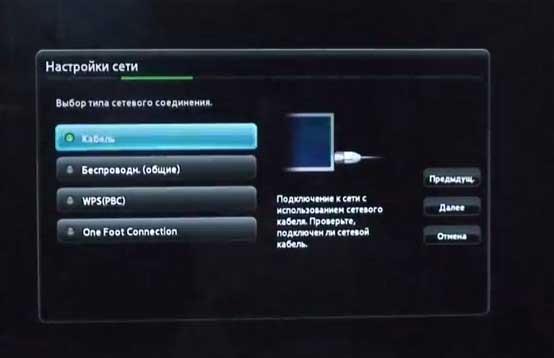






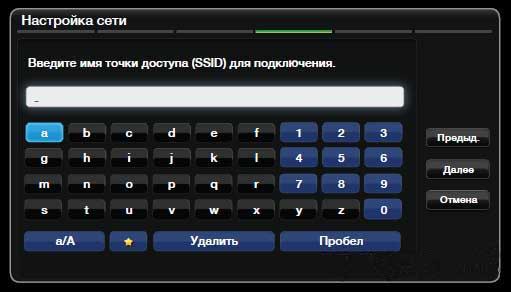



 Обзор Flowmaster: беспроводной HDMI со скоростью передачи до 3 Гбит/сек
Обзор Flowmaster: беспроводной HDMI со скоростью передачи до 3 Гбит/сек Сводное тестирование трех PCIe Wi-Fi-адаптеров от компании ASUS: избавляемся от кабелей
Сводное тестирование трех PCIe Wi-Fi-адаптеров от компании ASUS: избавляемся от кабелей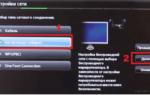 Приставка Смарт ТВ с Wi-Fi для телевизора: рейтинг лучших моделей по отзывам покупателей
Приставка Смарт ТВ с Wi-Fi для телевизора: рейтинг лучших моделей по отзывам покупателей